MACOS系统管理:管理用户,权限和服务
macOS 系统管理涉及用户、权限和服务管理。1. 用户管理:通过 System Preferences 或 dscl 命令创建、修改和删除用户。2. 权限管理:使用 chmod 命令设置文件和目录权限,确保系统安全。3. 服务管理:利用 launchctl 命令启动、停止和监控服务,优化系统性能。
引言
在 macOS 系统管理中,用户、权限和服务的管理是核心任务之一。无论你是系统管理员还是对 macOS 系统有深入兴趣的用户,理解如何有效地管理这些元素不仅能提高系统的安全性,还能优化系统的性能。本文将带你深入了解 macOS 系统管理的方方面面,从用户账户的创建到服务的配置,再到权限的细致管理。通过阅读这篇文章,你将掌握 macOS 系统管理的关键技能,并能够在实际操作中游刃有余。
基础知识回顾
在开始深入探讨之前,让我们先回顾一下 macOS 系统管理的基本概念。macOS 是一个基于 Unix 的操作系统,这意味着它继承了 Unix 系统的许多特性,包括用户管理、文件权限和服务管理。用户账户是系统的基本单位,每个用户都有自己的权限和配置。权限控制着用户对文件和目录的访问,而服务则是系统运行的关键组件,负责处理各种任务和请求。
核心概念或功能解析
用户管理
在 macOS 中,用户管理是系统管理员的日常工作之一。用户账户不仅定义了用户的身份,还决定了他们在系统中的权限和资源访问。通过 System Preferences 或命令行工具 dscl,你可以创建、修改和删除用户账户。
# 创建新用户 sudo dscl . -create /Users/newuser sudo dscl . -create /Users/newuser UserShell /bin/bash sudo dscl . -create /Users/newuser RealName "New User" sudo dscl . -create /Users/newuser UniqueID 503 sudo dscl . -create /Users/newuser PrimaryGroupID 20 sudo dscl . -create /Users/newuser NFSHomeDirectory /Users/newuser sudo dscl . -passwd /Users/newuser password123
这个命令序列展示了如何通过 dscl 命令创建一个新用户。注意 UniqueID 和 PrimaryGroupID 的选择需要避免与现有用户冲突。
权限管理
权限管理是 macOS 系统安全的基石。通过设置文件和目录的权限,你可以控制用户对系统资源的访问。macOS 使用了 Unix 风格的权限系统,包括读(r)、写(w)和执行(x)权限。
# 查看文件权限 ls -l file.txt # 修改文件权限 chmod 644 file.txt
chmod 命令可以用来修改文件的权限。644 表示文件所有者有读写权限,其他用户只有读权限。理解和正确使用权限是避免系统漏洞的关键。
服务管理
服务管理是系统管理员的另一个重要任务。macOS 提供了 launchd 作为服务管理的核心工具,它负责启动、停止和监控系统服务。你可以通过 launchctl 命令来管理这些服务。
# 列出所有服务 launchctl list # 启动一个服务 launchctl start com.apple.httpd # 停止一个服务 launchctl stop com.apple.httpd
launchctl 命令提供了对系统服务的细粒度控制,帮助你管理系统的运行状态。
使用示例
用户管理的基本用法
创建用户是用户管理的基本操作之一。除了前面提到的 dscl 命令,你还可以通过图形界面来完成这个任务。在 System Preferences 中选择 Users & Groups,然后点击 按钮来添加新用户。这个方法更直观,适合不熟悉命令行的用户。
权限管理的高级用法
在权限管理中,有时你需要设置更复杂的权限,比如设置一个目录的粘滞位(sticky bit),以防止用户删除其他用户的文件。
# 设置粘滞位 chmod t /shared_directory
这个命令将 /shared_directory 设置为粘滞位,只有文件的所有者和超级用户可以删除该目录下的文件。
常见错误与调试技巧
在用户管理中,一个常见的错误是忘记设置用户的 UniqueID,导致用户无法登录。解决方法是使用 dscl 命令重新设置 UniqueID。
sudo dscl . -change /Users/username UniqueID 503
在权限管理中,常见的错误是设置了过于宽松的权限,导致安全漏洞。可以通过 chmod 命令重新设置权限,并使用 chown 命令更改文件的所有者。
# 更改文件所有者 sudo chown user:group file.txt
在服务管理中,如果一个服务无法启动,可能是配置文件有问题。你可以通过查看日志文件来诊断问题。
# 查看服务日志 cat /var/log/system.log | grep com.apple.httpd
性能优化与最佳实践
在 macOS 系统管理中,性能优化和最佳实践是提高系统效率和安全性的关键。以下是一些建议:
- 用户管理:定期审查用户账户,删除不再需要的账户,避免资源浪费和安全隐患。
- 权限管理:遵循最小权限原则,只给用户必要的权限,减少潜在的安全风险。
-
服务管理:定期检查和优化服务配置,确保服务运行高效且安全。使用
launchctl命令可以帮助你管理服务的启动和停止,避免不必要的资源消耗。
在实际操作中,性能优化和最佳实践需要结合具体的系统环境和需求来实施。通过不断学习和实践,你将能够更好地管理 macOS 系统,确保其高效、安全地运行。
以上是MACOS系统管理:管理用户,权限和服务的详细内容。更多信息请关注PHP中文网其他相关文章!

热AI工具

Undresser.AI Undress
人工智能驱动的应用程序,用于创建逼真的裸体照片

AI Clothes Remover
用于从照片中去除衣服的在线人工智能工具。

Undress AI Tool
免费脱衣服图片

Clothoff.io
AI脱衣机

Video Face Swap
使用我们完全免费的人工智能换脸工具轻松在任何视频中换脸!

热门文章

热工具

记事本++7.3.1
好用且免费的代码编辑器

SublimeText3汉化版
中文版,非常好用

禅工作室 13.0.1
功能强大的PHP集成开发环境

Dreamweaver CS6
视觉化网页开发工具

SublimeText3 Mac版
神级代码编辑软件(SublimeText3)
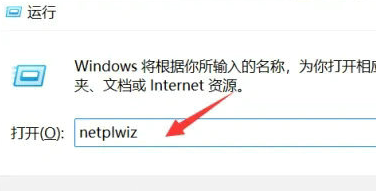 Win11用户权限设置教程:如何配置Win11的用户权限
Jan 29, 2024 pm 08:33 PM
Win11用户权限设置教程:如何配置Win11的用户权限
Jan 29, 2024 pm 08:33 PM
有些用户们在使用电脑的时候会创建多个账户,不过也有一些用户们的账户没有权限,这就导致一些操作不能直接的进行操作?那Win11怎么设置用户权限?不清楚的用户们可以来本站看看相关的攻略吧。Win11设置用户权限的方法1、直接通过组合快捷键【win+R】打造运行功能,然后在搜索框中输入【netplwiz】点击确定。3、在打开的属性窗口中,点击上方菜单栏中的组成员。5、会出现一个窗口提示,直接点击【是】进行账户的注销重启即可完成设置。
 如何实现PHP的用户登录和权限控制?
Jun 29, 2023 pm 02:28 PM
如何实现PHP的用户登录和权限控制?
Jun 29, 2023 pm 02:28 PM
如何实现PHP的用户登录和权限控制?在开发Web应用程序时,用户登录和权限控制是非常重要的功能之一。通过用户登录,我们可以对用户进行身份验证,并且基于用户的权限进行一系列的操作控制。本文将介绍如何使用PHP实现用户登录和权限控制功能。一、用户登录功能实现用户登录功能是用户验证的第一步,只有通过验证的用户才能进一步进行操作。下面是一个基本的用户登录实现过程:创
 Node.js开发:如何实现用户权限管理功能
Nov 08, 2023 am 09:17 AM
Node.js开发:如何实现用户权限管理功能
Nov 08, 2023 am 09:17 AM
标题:Node.js开发:用户权限管理功能实现及代码示例摘要:随着Web应用程序和系统的复杂性不断增加,用户权限管理成为一个不可忽视的重要功能。本文将介绍在Node.js开发中如何实现用户权限管理功能,并给出具体的代码示例。引言:Node.js作为一个高效且轻量级的开发平台,拥有广泛的应用场景。在众多Node.js应用开发中,用户权限管理往往是必不可少的功能
 Linux权限被拒绝异常的原因
Feb 20, 2024 am 10:43 AM
Linux权限被拒绝异常的原因
Feb 20, 2024 am 10:43 AM
Linux操作系统是一个开源的操作系统,广泛应用于服务器和个人电脑等各种设备上。在使用Linux过程中,经常会遇到"PermissionDenied"(权限被拒绝)的异常。本文将探讨造成该异常的原因,并给出具体的代码示例。Linux中每个文件和目录都有相应的权限设置,用于控制用户对其的读、写和执行权限。权限分为三个等级:用户权限、组权限和其他用户权限。当用
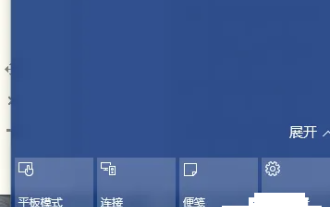 window10家庭版标准用户改为管理员
Feb 14, 2024 pm 09:12 PM
window10家庭版标准用户改为管理员
Feb 14, 2024 pm 09:12 PM
前段时间升级了windows10,几天前不小心把管理员改为了标准用户,结果发现无法打开很多软件,游戏也玩不了,管理员有关的操作无法进行,后来终于找到办法了,一起来看看吧。window10家庭版标准用户改为管理员1、先打开桌面右下角的新通知,点击所有设置2、打开后,点击更新和维护3、点击恢复,在点击高级启动下面的立即重启4、重启后,进入这个界面,然后选择疑难解答5、疑难解答界面下,在点击高级选项,打开该界面6、点击启动设置,在该界面下有个重启按钮,点击7、选择4,启动安全模式8、点击后,系统重启,
 MACOS系统管理:管理用户,权限和服务
Mar 31, 2025 pm 04:13 PM
MACOS系统管理:管理用户,权限和服务
Mar 31, 2025 pm 04:13 PM
macOS系统管理涉及用户、权限和服务管理。1.用户管理:通过SystemPreferences或dscl命令创建、修改和删除用户。2.权限管理:使用chmod命令设置文件和目录权限,确保系统安全。3.服务管理:利用launchctl命令启动、停止和监控服务,优化系统性能。
 如何配置CentOS系统以限制用户对系统进程的访问权限
Jul 08, 2023 pm 01:05 PM
如何配置CentOS系统以限制用户对系统进程的访问权限
Jul 08, 2023 pm 01:05 PM
如何配置CentOS系统以限制用户对系统进程的访问权限在Linux系统中,用户可以通过命令行或者其他方式访问和控制系统进程。然而,有时我们需要限制某些用户对系统进程的访问权限,以加强系统的安全性,防止恶意行为。本文将介绍如何在CentOS系统上配置,以限制用户对系统进程的访问权限。使用PAM配置限制PAM,即PluggableAuthentication
 Yii框架中的权限控制:控制用户访问权限
Jun 21, 2023 pm 06:54 PM
Yii框架中的权限控制:控制用户访问权限
Jun 21, 2023 pm 06:54 PM
在Web应用程序中,安全性是至关重要的。为了保护用户数据和应用程序的机密性,访问权限控制是必须的。在许多情况下,用户只能访问他们需要的资源或信息。而Yii框架的权限管理组件提供了一种简单而有效的方式来实现这一点。Yii框架的RBAC(Role-BasedAccessControl)方案旨在将访问控制定义为既明确又灵活的权限。RBAC方案的核心是在应用程序






